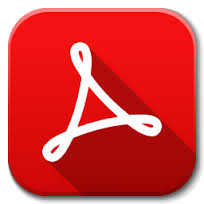Clause limitative de responsabilité : Canon Europa NV ne donne aucune garantie d'aucune sorte relative aux programmes, fichiers, pilotes ou à tout autre matériel figurant ou téléchargés sur le présent site ou tout autre site de logiciels Canon. Tous les programmes, fichiers, pilotes et autres matériels sont fournis « en l'état ». Canon n'accorde aucune garantie, explicite ou implicite, y compris, mais sans limitation, toute garantie tacite de qualité marchande, d'adéquation à un usage particulier et de non-contrefaçon. Canon Europa NV ne saurait être tenu responsable pour toute erreur contenue sur le Site de logiciels, ou pour toute perte de profit, perte d'opportunités ou tout dommage consécutif ou accessoire résultant de l'usage d'informations ou de logiciels proposés sur le présent Site de logiciels. Si vous n'acceptez pas les termes de cette clause de non-responsabilité, ne téléchargez pas le Logiciel.
Restrictions à l'exportation : vous affirmez et garantissez vous conformer aux lois relatives à l'exportation et aux restrictions et règlementations du ou des pays concernés, ainsi qu'aux EAR (Export Administration Regulations) américaines et ne pas exporter ou réexporter le Logiciel, directement ou indirectement en violation desdites lois, restrictions et règlementations ou sans les autorisations nécessaires.
Clause limitative de responsabilité : Canon Europa NV ne donne aucune garantie d'aucune sorte relative aux programmes, fichiers, pilotes ou à tout autre matériel figurant ou téléchargés sur le présent site ou tout autre site de logiciels Canon. Tous les programmes, fichiers, pilotes et autres matériels sont fournis « en l'état ». Canon n'accorde aucune garantie, explicite ou implicite, y compris, mais sans limitation, toute garantie tacite de qualité marchande, d'adéquation à un usage particulier et de non-contrefaçon. Canon Europa NV ne saurait être tenu responsable pour toute erreur contenue sur le Site de logiciels, ou pour toute perte de profit, perte d'opportunités ou tout dommage consécutif ou accessoire résultant de l'usage d'informations ou de logiciels proposés sur le présent Site de logiciels. Si vous n'acceptez pas les termes de cette clause de non-responsabilité, ne téléchargez pas le Logiciel.
Restrictions à l'exportation : vous affirmez et garantissez vous conformer aux lois relatives à l'exportation et aux restrictions et règlementations du ou des pays concernés, ainsi qu'aux EAR (Export Administration Regulations) américaines et ne pas exporter ou réexporter le Logiciel, directement ou indirectement en violation desdites lois, restrictions et règlementations ou sans les autorisations nécessaires.
Clause limitative de responsabilité : Canon Europa NV ne donne aucune garantie d'aucune sorte relative aux programmes, fichiers, pilotes ou à tout autre matériel figurant ou téléchargés sur le présent site ou tout autre site de logiciels Canon. Tous les programmes, fichiers, pilotes et autres matériels sont fournis « en l'état ». Canon n'accorde aucune garantie, explicite ou implicite, y compris, mais sans limitation, toute garantie tacite de qualité marchande, d'adéquation à un usage particulier et de non-contrefaçon. Canon Europa NV ne saurait être tenu responsable pour toute erreur contenue sur le Site de logiciels, ou pour toute perte de profit, perte d'opportunités ou tout dommage consécutif ou accessoire résultant de l'usage d'informations ou de logiciels proposés sur le présent Site de logiciels. Si vous n'acceptez pas les termes de cette clause de non-responsabilité, ne téléchargez pas le Logiciel.
Restrictions à l'exportation : vous affirmez et garantissez vous conformer aux lois relatives à l'exportation et aux restrictions et règlementations du ou des pays concernés, ainsi qu'aux EAR (Export Administration Regulations) américaines et ne pas exporter ou réexporter le Logiciel, directement ou indirectement en violation desdites lois, restrictions et règlementations ou sans les autorisations nécessaires.
Clause limitative de responsabilité : Canon Europa NV ne donne aucune garantie d'aucune sorte relative aux programmes, fichiers, pilotes ou à tout autre matériel figurant ou téléchargés sur le présent site ou tout autre site de logiciels Canon. Tous les programmes, fichiers, pilotes et autres matériels sont fournis « en l'état ». Canon n'accorde aucune garantie, explicite ou implicite, y compris, mais sans limitation, toute garantie tacite de qualité marchande, d'adéquation à un usage particulier et de non-contrefaçon. Canon Europa NV ne saurait être tenu responsable pour toute erreur contenue sur le Site de logiciels, ou pour toute perte de profit, perte d'opportunités ou tout dommage consécutif ou accessoire résultant de l'usage d'informations ou de logiciels proposés sur le présent Site de logiciels. Si vous n'acceptez pas les termes de cette clause de non-responsabilité, ne téléchargez pas le Logiciel.
Restrictions à l'exportation : vous affirmez et garantissez vous conformer aux lois relatives à l'exportation et aux restrictions et règlementations du ou des pays concernés, ainsi qu'aux EAR (Export Administration Regulations) américaines et ne pas exporter ou réexporter le Logiciel, directement ou indirectement en violation desdites lois, restrictions et règlementations ou sans les autorisations nécessaires.
Clause limitative de responsabilité : Canon Europa NV ne donne aucune garantie d'aucune sorte relative aux programmes, fichiers, pilotes ou à tout autre matériel figurant ou téléchargés sur le présent site ou tout autre site de logiciels Canon. Tous les programmes, fichiers, pilotes et autres matériels sont fournis « en l'état ». Canon n'accorde aucune garantie, explicite ou implicite, y compris, mais sans limitation, toute garantie tacite de qualité marchande, d'adéquation à un usage particulier et de non-contrefaçon. Canon Europa NV ne saurait être tenu responsable pour toute erreur contenue sur le Site de logiciels, ou pour toute perte de profit, perte d'opportunités ou tout dommage consécutif ou accessoire résultant de l'usage d'informations ou de logiciels proposés sur le présent Site de logiciels. Si vous n'acceptez pas les termes de cette clause de non-responsabilité, ne téléchargez pas le Logiciel.
Restrictions à l'exportation : vous affirmez et garantissez vous conformer aux lois relatives à l'exportation et aux restrictions et règlementations du ou des pays concernés, ainsi qu'aux EAR (Export Administration Regulations) américaines et ne pas exporter ou réexporter le Logiciel, directement ou indirectement en violation desdites lois, restrictions et règlementations ou sans les autorisations nécessaires.
Conditions générales pour le téléchargement et l'utilisation des modes d'emploi, des supports d'information et de toute autre documentation
En cliquant sur « Accept & Download » (Accepter et télécharger) pour obtenir une version électronique d'un mode d'emploi, d'un support d'information ou de toute autre documentation Canon (ci-après, « Support »), vous acceptez d'être lié par les conditions générales suivantes relatives au téléchargement et à l'utilisation du Support. Si vous ne souhaitez pas être lié par ces conditions générales, veuillez cliquer sur la croix « X » pour quitter cette page et ne pas télécharger le Support.
Ce Support est protégé par le droit d'auteur et d'autres droits sur la propriété intellectuelle et est mis à votre disposition pour votre utilisation exclusivement personnelle et non commerciale. Tous les autres droits sont expressément réservés. Vous ne devez pas réaliser ni mettre à la disposition du public des copies de ce Support ou encore louer, prêter, vendre ce Support (seul ou avec d'autres biens ou services) ou faire des adaptations de ce Support, que ce soit une copie papier ou la version électronique (ci-après « Actes soumis à restrictions ») sans le consentement écrit exprès d'un employé agréé de Canon, le titulaire du droit d'auteur. Si vous effectuez, vous vous livrez à ou encore vous vous rendez complice d'un Acte soumis à restrictions, que ce soit directement ou indirectement, Canon se réserve le droit d'intenter une action en justice contre vous sans préavis et/ou de prévenir les autorités compétentes le cas échéant, concernant la violation du droit d'auteur, d'une marque commerciale et/ou de tout autre élément relatif aux droits de propriété intellectuelle de Canon.
CANON, EOS et les autres marques sont des marques commerciales de Canon Inc., enregistrées dans l'Union européenne, et dans d'autres régions et pays.
Clause limitative de responsabilité : Canon Europa NV ne donne aucune garantie d'aucune sorte relative aux programmes, fichiers, pilotes ou à tout autre matériel figurant ou téléchargés sur le présent site ou tout autre site de logiciels Canon. Tous les programmes, fichiers, pilotes et autres matériels sont fournis « en l'état ». Canon n'accorde aucune garantie, explicite ou implicite, y compris, mais sans limitation, toute garantie tacite de qualité marchande, d'adéquation à un usage particulier et de non-contrefaçon. Canon Europa NV ne saurait être tenu responsable pour toute erreur contenue sur le Site de logiciels, ou pour toute perte de profit, perte d'opportunités ou tout dommage consécutif ou accessoire résultant de l'usage d'informations ou de logiciels proposés sur le présent Site de logiciels. Si vous n'acceptez pas les termes de cette clause de non-responsabilité, ne téléchargez pas le Logiciel.
Restrictions à l'exportation : vous affirmez et garantissez vous conformer aux lois relatives à l'exportation et aux restrictions et règlementations du ou des pays concernés, ainsi qu'aux EAR (Export Administration Regulations) américaines et ne pas exporter ou réexporter le Logiciel, directement ou indirectement en violation desdites lois, restrictions et règlementations ou sans les autorisations nécessaires.

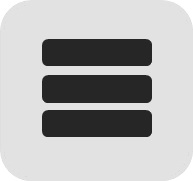 situées à droite de la barre d'adresse
situées à droite de la barre d'adresse
 à côté de votre téléchargement
à côté de votre téléchargement
 située à côté de votre téléchargement
située à côté de votre téléchargement

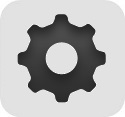 dans le coin supérieur droit du navigateur
dans le coin supérieur droit du navigateur


 situées en haut à droite du navigateur.
situées en haut à droite du navigateur. vers le bas pour accéder au menu Téléchargements. À partir de cette liste, vous
vers le bas pour accéder au menu Téléchargements. À partir de cette liste, vous